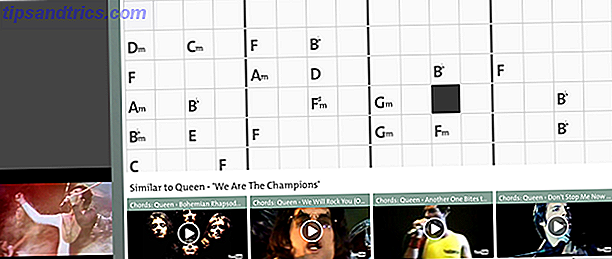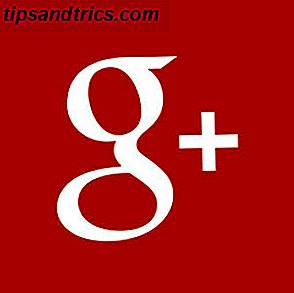Es ist wahrscheinlich ratsam, alle Benachrichtigungen zu deaktivieren , wenn Sie eine Präsentation mit Ihrem Computer halten. Es gibt jedoch andere Gründe, warum Sie bestimmte Desktop-Warnungen deaktivieren möchten. Wenn beispielsweise eine bestimmte App mit ihren Benachrichtigungen übermäßig ist, können Sie die Benachrichtigungen für diese bestimmte App deaktivieren.
- Gehe zu Einstellungen > Benachrichtigungen und Aktionen .
- Scrollen Sie nach unten zu Benachrichtigungen von diesen Absendern abrufen oder Benachrichtigungen von diesen Apps anzeigen .
- Sie können alle Apps, die Benachrichtigungen im Windows 10-Wartungscenter anbieten, gezielt ein- und ausschalten. So können Sie das Windows 10-Wartungscenter anpassen und deaktivieren So können Sie das Windows 10 Wartungscenter anpassen und deaktivieren Das Windows 10 Wartungscenter ist ein leistungsstarkes Tool. Es sammelt alle wichtigen Benachrichtigungen und Schlüsselsystemverknüpfungen in der Taskleiste. Wir zeigen Ihnen, wie Sie Ihr Action Center perfekt konfigurieren. Weiterlesen .

Wenn Sie eine Präsentation erstellen und alle Benachrichtigungen für eine begrenzte Zeit deaktivieren möchten, gehen Sie zu Einstellungen > Benachrichtigungen und Aktionen und deaktivieren Sie Benachrichtigungen von Apps und anderen Absendern abrufen .
Sie können Benachrichtigungen auf dem Sperrbildschirm auch ein- und ausschalten, Benachrichtigungen ausblenden, wenn Sie Ihren Bildschirm duplizieren, und Windows 10-Tipps und Vorschläge während der Verwendung des Betriebssystems deaktivieren oder aktivieren.
Sie können den Prozess in Aktion im folgenden Video sehen:
Möchten Sie Ihre App-Benachrichtigungen lieber aktivieren oder deaktivieren? Gibt es bestimmte Straftäter, die Sie finden, müssen Sie nur ausschalten? Lassen Sie es uns in den Kommentaren wissen.